SKETCHUP建模流程与技巧
- 格式:doc
- 大小:70.00 KB
- 文档页数:12
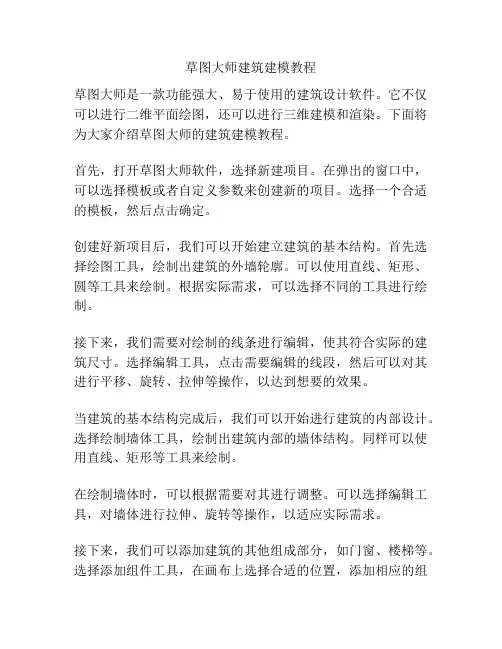
草图大师建筑建模教程草图大师是一款功能强大、易于使用的建筑设计软件。
它不仅可以进行二维平面绘图,还可以进行三维建模和渲染。
下面将为大家介绍草图大师的建筑建模教程。
首先,打开草图大师软件,选择新建项目。
在弹出的窗口中,可以选择模板或者自定义参数来创建新的项目。
选择一个合适的模板,然后点击确定。
创建好新项目后,我们可以开始建立建筑的基本结构。
首先选择绘图工具,绘制出建筑的外墙轮廓。
可以使用直线、矩形、圆等工具来绘制。
根据实际需求,可以选择不同的工具进行绘制。
接下来,我们需要对绘制的线条进行编辑,使其符合实际的建筑尺寸。
选择编辑工具,点击需要编辑的线段,然后可以对其进行平移、旋转、拉伸等操作,以达到想要的效果。
当建筑的基本结构完成后,我们可以开始进行建筑的内部设计。
选择绘制墙体工具,绘制出建筑内部的墙体结构。
同样可以使用直线、矩形等工具来绘制。
在绘制墙体时,可以根据需要对其进行调整。
可以选择编辑工具,对墙体进行拉伸、旋转等操作,以适应实际需求。
接下来,我们可以添加建筑的其他组成部分,如门窗、楼梯等。
选择添加组件工具,在画布上选择合适的位置,添加相应的组件。
可以根据需要进行缩放、旋转等操作,以适应实际需求。
完成建筑的基本结构和内部设计后,我们可以进行建筑的渲染。
选择渲染工具,设置好光源、材质等参数,然后点击渲染按钮。
草图大师会对建筑进行渲染,生成真实的建筑效果图。
可以根据需要进行调整,以达到满意的效果。
除了建筑的渲染,草图大师还可以生成建筑的平面图、立面图、剖面图等。
可以通过选择相应的视图工具,就可以生成相应的图纸。
总结一下,草图大师是一款功能强大、易于使用的建筑设计软件。
通过该软件,我们可以进行建筑的二维绘图、三维建模和渲染。
通过绘制基本结构、编辑线条、添加组件等操作,可以完成建筑的设计。
而且草图大师还可以生成建筑的图纸,以供后续使用。
希望这篇教程能够帮助到大家,让大家更好地使用草图大师进行建筑建模。
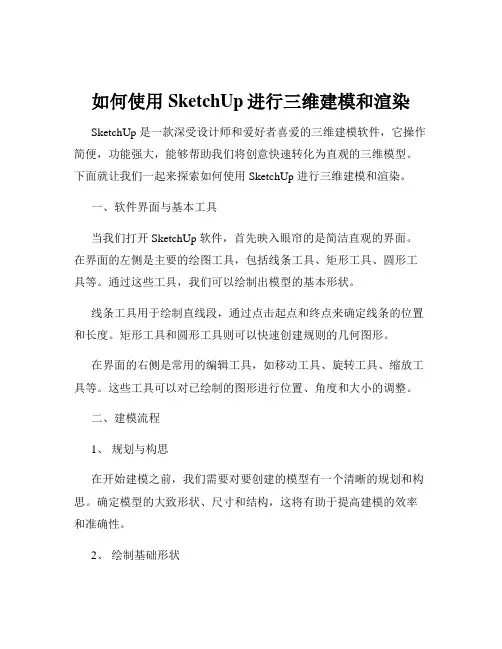
如何使用SketchUp进行三维建模和渲染SketchUp 是一款深受设计师和爱好者喜爱的三维建模软件,它操作简便,功能强大,能够帮助我们将创意快速转化为直观的三维模型。
下面就让我们一起来探索如何使用 SketchUp 进行三维建模和渲染。
一、软件界面与基本工具当我们打开 SketchUp 软件,首先映入眼帘的是简洁直观的界面。
在界面的左侧是主要的绘图工具,包括线条工具、矩形工具、圆形工具等。
通过这些工具,我们可以绘制出模型的基本形状。
线条工具用于绘制直线段,通过点击起点和终点来确定线条的位置和长度。
矩形工具和圆形工具则可以快速创建规则的几何图形。
在界面的右侧是常用的编辑工具,如移动工具、旋转工具、缩放工具等。
这些工具可以对已绘制的图形进行位置、角度和大小的调整。
二、建模流程1、规划与构思在开始建模之前,我们需要对要创建的模型有一个清晰的规划和构思。
确定模型的大致形状、尺寸和结构,这将有助于提高建模的效率和准确性。
2、绘制基础形状根据构思,使用绘图工具绘制出模型的基础形状。
例如,如果要创建一个房屋模型,可以先绘制出房屋的轮廓,包括墙壁、屋顶等。
3、推拉操作SketchUp 中独特的推拉工具可以将平面图形拉伸成三维实体。
选择绘制好的平面图形,然后使用推拉工具,指定推拉的距离和方向,即可创建出具有厚度的实体。
4、细节添加在基础模型的基础上,通过绘制线条、分割面等操作添加细节。
比如为房屋添加窗户、门、阳台等。
5、组件与群组对于重复出现的元素,可以将其创建为组件或群组。
这样在修改时,只需修改一个组件或群组,其他相同的部分就会自动更新,大大提高了工作效率。
三、材质与纹理为了使模型更加真实和生动,我们需要为其添加材质和纹理。
在SketchUp 的材质库中,有丰富的材质可供选择,包括木材、石材、玻璃等。
选择要添加材质的面,然后在材质库中选择合适的材质,直接拖放到面上即可。
还可以对材质的颜色、透明度、反射等属性进行调整。
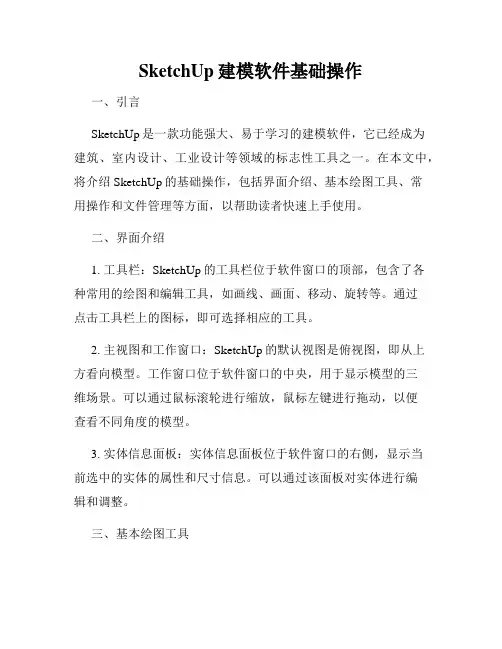
SketchUp建模软件基础操作一、引言SketchUp是一款功能强大、易于学习的建模软件,它已经成为建筑、室内设计、工业设计等领域的标志性工具之一。
在本文中,将介绍SketchUp的基础操作,包括界面介绍、基本绘图工具、常用操作和文件管理等方面,以帮助读者快速上手使用。
二、界面介绍1. 工具栏:SketchUp的工具栏位于软件窗口的顶部,包含了各种常用的绘图和编辑工具,如画线、画面、移动、旋转等。
通过点击工具栏上的图标,即可选择相应的工具。
2. 主视图和工作窗口:SketchUp的默认视图是俯视图,即从上方看向模型。
工作窗口位于软件窗口的中央,用于显示模型的三维场景。
可以通过鼠标滚轮进行缩放,鼠标左键进行拖动,以便查看不同角度的模型。
3. 实体信息面板:实体信息面板位于软件窗口的右侧,显示当前选中的实体的属性和尺寸信息。
可以通过该面板对实体进行编辑和调整。
三、基本绘图工具1. 画线工具:画线工具位于工具栏的左侧,用于绘制直线。
点击一次工具栏上的画线图标,即可切换到画线工具。
通过点击场景中的两个点,即可画出一条直线。
2. 画面工具:画面工具位于工具栏的左侧,用于绘制平面图形。
点击一次工具栏上的画面图标,即可切换到画面工具。
通过点击场景中的多个点,即可绘制出一个封闭的图形。
3. 移动工具:移动工具位于工具栏的左侧,用于移动和复制实体。
选择需要移动的实体,点击一次工具栏上的移动图标,即可切换到移动工具。
通过拖动实体,即可改变实体的位置。
4. 旋转工具:旋转工具位于工具栏的左侧,用于旋转实体。
选择需要旋转的实体,点击一次工具栏上的旋转图标,即可切换到旋转工具。
通过点击实体的基点和目标位置,即可旋转实体。
四、常用操作1. 组合和分解实体:通过选择多个实体,点击右键,在弹出菜单中选择“组合”可以将它们合并为一个整体。
点击右键,在弹出菜单中选择“分解”可以将组合的实体拆解为独立的实体。
2. 复制和阵列实体:通过选择需要复制的实体,点击编辑菜单中的“复制”,即可复制选中的实体。
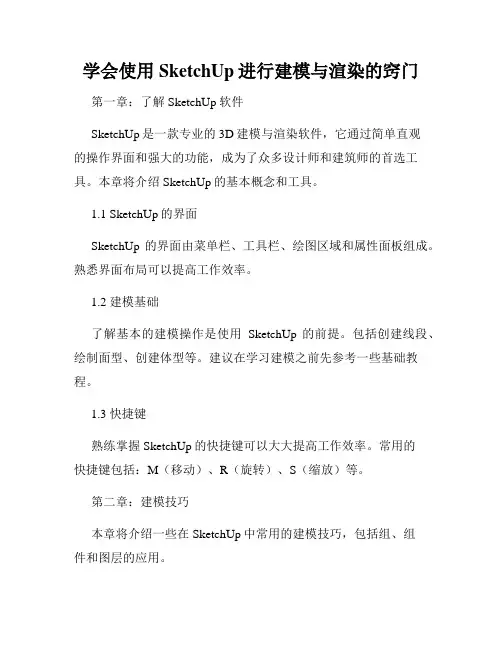
学会使用SketchUp进行建模与渲染的窍门第一章:了解SketchUp软件SketchUp是一款专业的3D建模与渲染软件,它通过简单直观的操作界面和强大的功能,成为了众多设计师和建筑师的首选工具。
本章将介绍SketchUp的基本概念和工具。
1.1 SketchUp的界面SketchUp的界面由菜单栏、工具栏、绘图区域和属性面板组成。
熟悉界面布局可以提高工作效率。
1.2 建模基础了解基本的建模操作是使用SketchUp的前提。
包括创建线段、绘制面型、创建体型等。
建议在学习建模之前先参考一些基础教程。
1.3 快捷键熟练掌握SketchUp的快捷键可以大大提高工作效率。
常用的快捷键包括:M(移动)、R(旋转)、S(缩放)等。
第二章:建模技巧本章将介绍一些在SketchUp中常用的建模技巧,包括组、组件和图层的应用。
2.1 组组是SketchUp中重要的概念之一,它可以将多个实体对象合并为一个整体,方便移动、复制和编辑。
使用组可以更好地组织模型。
2.2 组件组件是可重复使用的对象,它可以在模型中多次出现,并且改变一个组件的属性会影响到所有实例。
使用组件可以简化模型的构建和编辑。
2.3 图层图层是控制模型可见性和可编辑性的工具。
合理使用图层可以方便地管理复杂的模型并提高工作效率。
第三章:模型精细化处理本章将介绍一些对模型进行精细化处理和装饰的技巧,如纹理贴图、边角处理和细节增加。
3.1 纹理贴图给模型添加纹理贴图可以提高其视觉效果。
SketchUp支持导入各种常见的图片格式,并可以对贴图进行调整和编辑。
3.2 边角处理模型的边角处理可以使其更加自然和真实。
通过使用圆角工具或者细分工具,可以对边角进行修整和调整。
3.3 细节增加为模型增加一些细节可以使其更具真实感。
可以使用绘图工具添加细节,比如雕刻工具、推拉工具等。
第四章:渲染技术本章将介绍一些常用的渲染技术和插件,使模型在呈现时更加逼真、细腻。
4.1 灯光设置合理的灯光设置可以为模型增加立体感和逼真度。
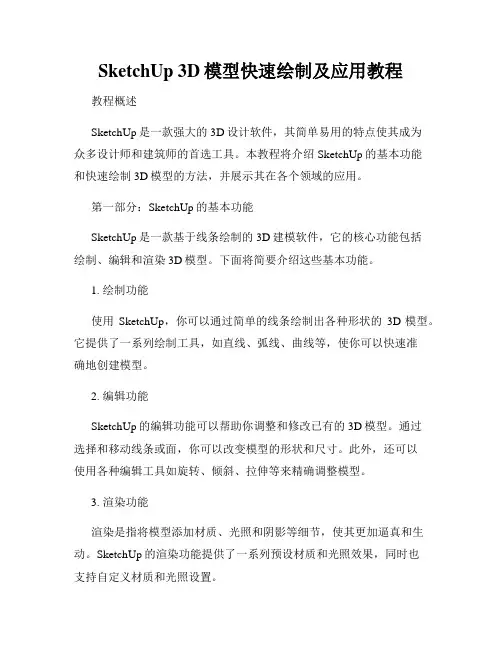
SketchUp 3D模型快速绘制及应用教程教程概述SketchUp是一款强大的3D设计软件,其简单易用的特点使其成为众多设计师和建筑师的首选工具。
本教程将介绍SketchUp的基本功能和快速绘制3D模型的方法,并展示其在各个领域的应用。
第一部分:SketchUp的基本功能SketchUp是一款基于线条绘制的3D建模软件,它的核心功能包括绘制、编辑和渲染3D模型。
下面将简要介绍这些基本功能。
1. 绘制功能使用SketchUp,你可以通过简单的线条绘制出各种形状的3D模型。
它提供了一系列绘制工具,如直线、弧线、曲线等,使你可以快速准确地创建模型。
2. 编辑功能SketchUp的编辑功能可以帮助你调整和修改已有的3D模型。
通过选择和移动线条或面,你可以改变模型的形状和尺寸。
此外,还可以使用各种编辑工具如旋转、倾斜、拉伸等来精确调整模型。
3. 渲染功能渲染是指将模型添加材质、光照和阴影等细节,使其更加逼真和生动。
SketchUp的渲染功能提供了一系列预设材质和光照效果,同时也支持自定义材质和光照设置。
第二部分:快速绘制3D模型的方法SketchUp提供了一些快速绘制3D模型的方法,帮助你节省时间和精力。
以下是其中几种常用的方法。
1. 使用组件组件是一种预先创建好的模型部分,可以在项目中多次使用。
你可以将常用的组件保存到库中,以备不时之需。
使用组件可以快速创建重复的元素,如门窗、家具等。
2. 使用标准模板SketchUp提供了一些标准模板,包括建筑、室内设计、景观设计等。
选择适合你项目的模板可以快速设置模型的比例和单位,以及添加一些常用的线条和工具。
3. 使用快捷键和插件熟练使用SketchUp的快捷键可以提高你的绘制效率。
你可以将常用的操作设置为快捷键,如平移、缩放、旋转等。
此外,还可以安装一些插件,扩展SketchUp的功能。
第三部分:SketchUp在各个领域的应用由于SketchUp的简单易用性,它在许多领域都有广泛的应用。

如何使用SketchUp进行三维建模和渲染SketchUp是一款功能强大的三维建模软件,它简单易用却又能满足复杂的设计需求。
本文将介绍如何使用SketchUp进行三维建模和渲染,让你可以轻松创建出令人惊艳的三维作品。
一、基础操作和环境设置在开始之前,确保你已经下载并安装了SketchUp软件。
启动软件后,你会看到一个空白的模型界面。
首先,我们需要了解一些基础操作和环境设置。
1. 视角控制:使用鼠标右键可以调整视角,左键可以选择和拖动对象。
滚动鼠标滚轮可以缩放视图。
2. 单位设置:在“窗口”菜单中选择“模型信息”,可以设置模型的单位,例如毫米、厘米、米等。
3. 快捷键:熟悉一些常用的快捷键可以提高工作效率。
你可以在“窗口”菜单中选择“快捷键”来查看和修改快捷键设置。
二、建模操作在SketchUp中,你可以使用各种工具和命令进行建模。
下面介绍几种常用的建模操作。
1. 绘制基本几何形状:SketchUp提供了绘制线段、矩形、圆形、多边形等基本几何图形的工具。
你可以使用这些工具来创建表面或轮廓。
2. 推拉操作:使用推拉工具可以将平面图形拉伸成为立体物体。
选中一个平面,然后点击推拉工具,拖动鼠标即可完成操作。
3. 移动和复制对象:使用移动工具可以将选中的对象移动到指定位置。
按住Ctrl键可以复制对象并移动。
4. 分组和组件:当你绘制了多个图形时,需要将它们分组或组件化。
这样可以方便地对整个组进行移动、复制或编辑。
5. 倒圆角和创建曲线:除了基本的几何形状,SketchUp还提供了倒圆角和创建曲线的工具。
你可以使用这些工具来使你的模型更加精细。
三、渲染和材质应用如果只是简单地查看你的模型,SketchUp自带的渲染器已经足够使用了。
但如果你想要更加逼真的效果,可以尝试使用其他第三方渲染插件。
1. 使用SketchUp自带渲染器:在“视图”菜单中选择“样式”,可以选择不同的渲染模式。
点击“编辑”按钮,可以调整阴影、背景、轮廓等渲染效果。
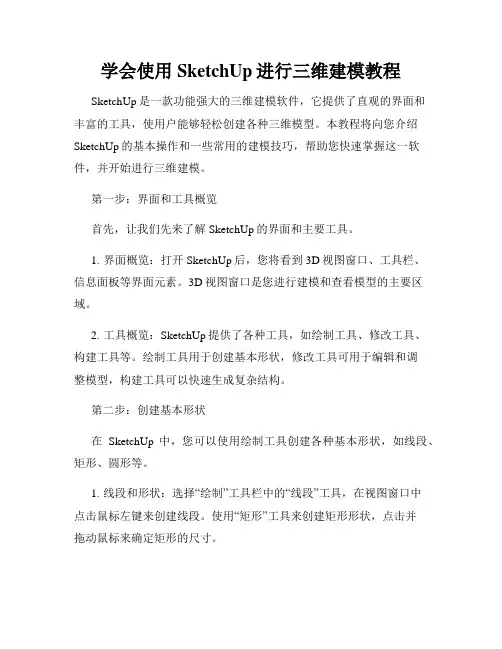
学会使用SketchUp进行三维建模教程SketchUp是一款功能强大的三维建模软件,它提供了直观的界面和丰富的工具,使用户能够轻松创建各种三维模型。
本教程将向您介绍SketchUp的基本操作和一些常用的建模技巧,帮助您快速掌握这一软件,并开始进行三维建模。
第一步:界面和工具概览首先,让我们先来了解SketchUp的界面和主要工具。
1. 界面概览:打开SketchUp后,您将看到3D视图窗口、工具栏、信息面板等界面元素。
3D视图窗口是您进行建模和查看模型的主要区域。
2. 工具概览:SketchUp提供了各种工具,如绘制工具、修改工具、构建工具等。
绘制工具用于创建基本形状,修改工具可用于编辑和调整模型,构建工具可以快速生成复杂结构。
第二步:创建基本形状在SketchUp中,您可以使用绘制工具创建各种基本形状,如线段、矩形、圆形等。
1. 线段和形状:选择“绘制”工具栏中的“线段”工具,在视图窗口中点击鼠标左键来创建线段。
使用“矩形”工具来创建矩形形状,点击并拖动鼠标来确定矩形的尺寸。
2. 圆形和弧线:选择“绘制”工具栏中的“圆形”工具,点击鼠标左键来创建圆形。
使用“弧线”工具来创建弧形,点击确定起点和终点,然后通过拖动鼠标来调整弧线的形状。
3. 推拉和移动:使用“选择”工具选择绘制的形状,然后使用“推拉”工具将其拉伸到指定高度。
使用“移动”工具将形状移动到合适的位置。
第三步:编辑和组织模型在进行建模时,您可能需要对模型进行编辑和组织,以满足特定的需求。
1. 编辑模型:使用“选择”工具选择要编辑的形状,然后可以使用“移动”工具移动、旋转或缩放形状。
使用“推拉”工具可以修改形状的高度或厚度。
使用“旋转”工具可以围绕指定的轴旋转形状。
2. 组织模型:使用“组件”工具将相关形状组合为一个整体,并创建可重复使用的组件。
使用“组”命令将多个形状组合在一起,形成一个更复杂的结构。
第四步:应用材质和纹理通过给模型应用材质和纹理,可以使其看起来更加真实和生动。
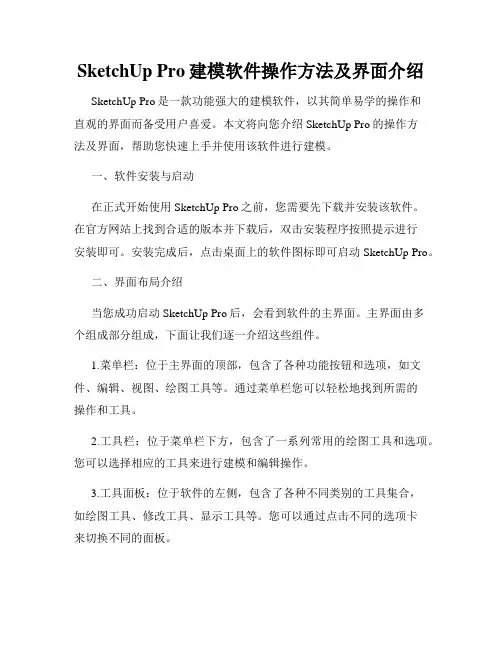
SketchUp Pro建模软件操作方法及界面介绍SketchUp Pro是一款功能强大的建模软件,以其简单易学的操作和直观的界面而备受用户喜爱。
本文将向您介绍SketchUp Pro的操作方法及界面,帮助您快速上手并使用该软件进行建模。
一、软件安装与启动在正式开始使用SketchUp Pro之前,您需要先下载并安装该软件。
在官方网站上找到合适的版本并下载后,双击安装程序按照提示进行安装即可。
安装完成后,点击桌面上的软件图标即可启动SketchUp Pro。
二、界面布局介绍当您成功启动SketchUp Pro后,会看到软件的主界面。
主界面由多个组成部分组成,下面让我们逐一介绍这些组件。
1.菜单栏:位于主界面的顶部,包含了各种功能按钮和选项,如文件、编辑、视图、绘图工具等。
通过菜单栏您可以轻松地找到所需的操作和工具。
2.工具栏:位于菜单栏下方,包含了一系列常用的绘图工具和选项。
您可以选择相应的工具来进行建模和编辑操作。
3.工具面板:位于软件的左侧,包含了各种不同类别的工具集合,如绘图工具、修改工具、显示工具等。
您可以通过点击不同的选项卡来切换不同的面板。
4.视口:位于软件的中部,是您进行建模和编辑操作的主要区域。
视口中显示了建模场景,您可以调整视图、移动、旋转和缩放来查看和操作模型。
5.信息栏:位于软件的底部,显示了与建模相关的信息,如坐标、单位、角度等。
您可以随时在信息栏中获取所需的信息。
6.默认工具栏:位于软件的右侧,显示了一些常用的操作选项和工具。
您可以通过点击相应的选项来调整工作环境和界面设置。
三、常用操作方法介绍了解了SketchUp Pro的界面布局后,让我们来详细了解一些常用的操作方法,以便您能更加高效地使用该软件。
1.绘制基本图形在SketchUp Pro中,您可以通过绘图工具绘制各种基本图形,如线段、矩形、圆形等。
选择相应的绘图工具,然后在视口中点击鼠标进行绘制操作。
您还可以通过指定尺寸和角度来绘制精确的图形。
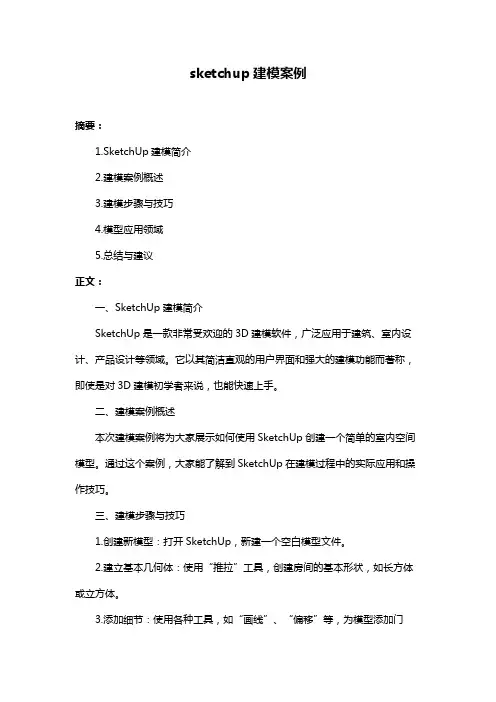
sketchup建模案例摘要:1.SketchUp建模简介2.建模案例概述3.建模步骤与技巧4.模型应用领域5.总结与建议正文:一、SketchUp建模简介SketchUp是一款非常受欢迎的3D建模软件,广泛应用于建筑、室内设计、产品设计等领域。
它以其简洁直观的用户界面和强大的建模功能而著称,即使是对3D建模初学者来说,也能快速上手。
二、建模案例概述本次建模案例将为大家展示如何使用SketchUp创建一个简单的室内空间模型。
通过这个案例,大家能了解到SketchUp在建模过程中的实际应用和操作技巧。
三、建模步骤与技巧1.创建新模型:打开SketchUp,新建一个空白模型文件。
2.建立基本几何体:使用“推拉”工具,创建房间的基本形状,如长方体或立方体。
3.添加细节:使用各种工具,如“画线”、“偏移”等,为模型添加门窗、家具等细节。
4.材质与纹理:从SketchUp的材质库中选择合适的材质和纹理,为模型添加真实感。
5.光照与渲染:设置光源,调整光照强度和阴影,然后使用渲染工具将模型呈现出来。
6.导出与分享:将模型导出为图片或动画,与他人分享你的作品。
四、模型应用领域SketchUp建模案例的应用领域非常广泛,包括但不限于以下几个方面:1.建筑设计:通过SketchUp建模,设计师可以快速创建建筑模型,帮助客户更好地理解设计方案。
2.室内设计:利用SketchUp展示室内空间布局和家具摆放,为客户提供更直观的装修效果展示。
3.产品设计:借助SketchUp建模,设计师可以直观地展示产品外观和功能,便于与制造商和客户沟通。
4.教育与培训:SketchUp可用于教学和实践,帮助学生更好地掌握三维建模技能。
五、总结与建议SketchUp作为一款实用的3D建模软件,不仅适用于专业设计师,也适合三维建模爱好者。
通过不断实践和学习,用户可以掌握越来越多的建模技巧,将创意变为现实。
建议大家在学习过程中多参考优秀案例,积累经验,不断提高自己的建模水平。
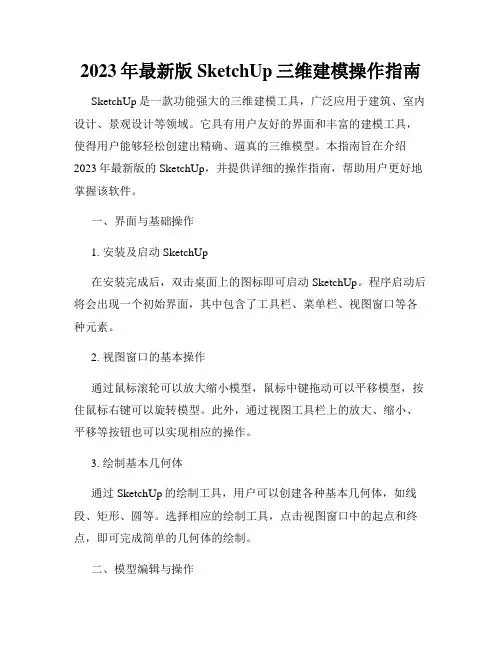
2023年最新版SketchUp三维建模操作指南SketchUp是一款功能强大的三维建模工具,广泛应用于建筑、室内设计、景观设计等领域。
它具有用户友好的界面和丰富的建模工具,使得用户能够轻松创建出精确、逼真的三维模型。
本指南旨在介绍2023年最新版的SketchUp,并提供详细的操作指南,帮助用户更好地掌握该软件。
一、界面与基础操作1. 安装及启动SketchUp在安装完成后,双击桌面上的图标即可启动SketchUp。
程序启动后将会出现一个初始界面,其中包含了工具栏、菜单栏、视图窗口等各种元素。
2. 视图窗口的基本操作通过鼠标滚轮可以放大缩小模型,鼠标中键拖动可以平移模型,按住鼠标右键可以旋转模型。
此外,通过视图工具栏上的放大、缩小、平移等按钮也可以实现相应的操作。
3. 绘制基本几何体通过SketchUp的绘制工具,用户可以创建各种基本几何体,如线段、矩形、圆等。
选择相应的绘制工具,点击视图窗口中的起点和终点,即可完成简单的几何体的绘制。
二、模型编辑与操作1. 编辑工具的使用SketchUp提供了丰富的编辑工具,帮助用户对已有的模型进行修改和调整。
例如,通过“移动”工具可以将选定的模型平移至指定位置;通过“旋转”工具可以将选定的模型进行旋转操作。
2. 组件与组的使用组件是SketchUp中的重要概念,它可以将一组模型元素组合为一个整体,并且可以在不同的场景中重复使用。
通过选择模型元素,然后右键选择“创建组件”,即可将其制作成一个组件。
3. 3D文本与贴图SketchUp支持绘制3D文本及添加贴图,使得模型更具表现力。
通过选择“工具”菜单下的“3D文本”工具,用户可以在模型中添加文字。
而要为模型添加贴图,则需要在“材质”面板中选择相应的纹理,并将其应用到模型上。
三、进阶功能与技巧1. 投影与渲染效果为了提高模型的逼真程度,SketchUp提供了投影和渲染效果的功能。
通过选择“窗口”菜单下的“样式”选项,用户可以修改模型的渲染效果、添加阴影等。
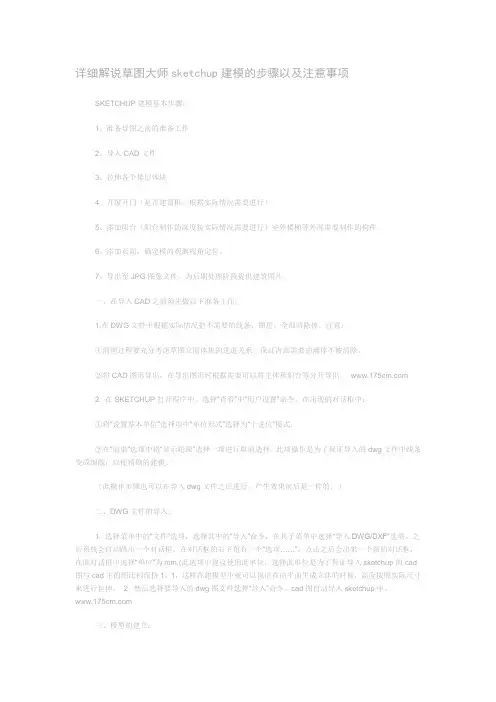
详细解说草图大师sketchup建模的步骤以及注意事项SKETCHUP建模基本步骤:1、准备导图之前的准备工作2、导入CAD文件3、拉伸各个楼层体块4、开窗开门(是否建窗框,根据实际情况需要进行)5、添加阳台(阳台制作的深度按实际情况需要进行)室外楼梯等外部需要制作的构件。
6、添加页面,确定模的观测视角定位。
7、导出至JPG图象文件,为后期处理阶段提供建筑图片。
一、在导入CAD之前须先做以下准备工作:1.在DWG文件中根据实际情况把不需要的线条,图层,全部清除掉。
注意:①清理过程要充分考虑草图立面体块的进退关系,保证内部需要的墙体不被清除。
②将CAD图形导出,在导出图形时根据需要可以将主体和阳台等分开导出。
2. 在SKETCHUP打开程序中,选择“查看”中“用户设置”命令,在出现的对话框中:①将“设置基本单位”选择项中“单位形式”选择为“十进位”模式。
②在“渲染”选项中将“显示轮廓”选择一项进行取消选择。
此项操作是为了保证导入的dwg文件中线条变成细线,以便精确的建模。
(此操作步骤也可以在导入dwg文件之后进行,产生效果前后是一样的。
)二、DWG文件的导入:1. 选择菜单中的“文件”选项,选择其中的“导入”命令,在其子菜单中选择“导入DWG/DXF”选项。
之后系统会自动跳出一个对话框,在对话框的右下角有一个“选项……”,点击之后会出来一个新的对话框,在此对话框中选择“单位”为mm,(此选项中建议使用此单位,选择此单位是为了保证导入sketchup的cad 图与cad中的图比例保持1:1,这样在建模型中就可以保证在由平面生成立体的时候,高度按照实际尺寸来进行拉伸。
2. 然后选择要导入的dwg图文件选择“导入”命令。
cad图自动导入sketchup中。
三、模型的建立:㈠、导入sketchup中的cad图的处理:1. 将导入sketchup中的cad图进行编组A,B,C,D……(各层平面分别编组,如有导入的立面,立面也要进行分别编组)。
SKETCH UP建模基本步骤1、准备导图之前的准备工作2、导入CAD文件3、拉伸各个楼层体块4、开窗开门(是否建窗框,根据实际情况需要进行)5、添加阳台(阳台制作的深度按实际情况需要进行)室外楼梯等外部需要制作的构件。
6、添加页面,确定模的观测视角定位。
7、导出至JPG图象文件,为后期处理阶段提供建筑图片。
一、在导入CAD之前须先做以下准备工作:⒈在DWG文件中根据实际情况把不需要的线条,图层,全部清除掉。
注意:①清理过程要充分考虑草图立面体块的进退关系,保证内部需要的墙体不被清除。
②将CAD图形导出,在导出图形时根据需要可以将主体和阳台等分开导出。
)2. 在SKETCHUP打开程序中,选择“查看”中“用户设置”命令,在出现的对话框中:①将“设置基本单位”选择项中“单位形式”选择为“十进位”模式。
②在“渲染”选项中将“显示轮廓”选择一项进行取消选择。
此项操作是为了保证导入的dwg文件中线条变成细线,以便精确的建模。
(此操作步骤也可以在导入d wg文件之后进行,产生效果前后是一样的。
)二、DWG文件的导入:1. 选择菜单中的“文件”选项,选择其中的“导入”命令,在其子菜单中选择“导入DWG /DXF”选项。
之后系统会自动跳出一个对话框,在对话框的右下角有一个“选项……”,点击之后会出来一个新的对话框,在此对话框中选择“单位”为mm,(此选项中建议使用此单位,选择此单位是为了保证导入sket chup的cad图与cad中的图比例保持1:1,这样在建模型中就可以保证在由平面生成立体的时候,高度按照实际尺寸来进行拉伸。
2. 然后选择要导入的dwg图文件选择“导入”命令。
cad图自动导入ske tchup中。
三、模型的建立:㈠、导入sket chup中的cad图的处理:1. 将导入ske tchup中的cad图进行编组A,B,C,D……(各层平面分别编组,如有导入的立面,立面也要进行分别编组)。
sketchup建模流程下载温馨提示:该文档是我店铺精心编制而成,希望大家下载以后,能够帮助大家解决实际的问题。
文档下载后可定制随意修改,请根据实际需要进行相应的调整和使用,谢谢!并且,本店铺为大家提供各种各样类型的实用资料,如教育随笔、日记赏析、句子摘抄、古诗大全、经典美文、话题作文、工作总结、词语解析、文案摘录、其他资料等等,如想了解不同资料格式和写法,敬请关注!Download tips: This document is carefully compiled by theeditor. I hope that after you download them,they can help yousolve practical problems. The document can be customized andmodified after downloading,please adjust and use it according toactual needs, thank you!In addition, our shop provides you with various types ofpractical materials,such as educational essays, diaryappreciation,sentence excerpts,ancient poems,classic articles,topic composition,work summary,word parsing,copy excerpts,other materials and so on,want to know different data formats andwriting methods,please pay attention!1. 规划和准备。
确定建模的目标和需求。
收集相关的参考资料,如图片、图纸、尺寸等。
学习使用SketchUp软件进行三维建模一、引言在现代的建筑设计和工程领域,三维建模已经成为不可或缺的技能。
SketchUp是一种广泛使用的三维建模软件,它提供了直观易用的界面和强大的建模功能。
本文将介绍学习使用SketchUp软件进行三维建模的基本知识和技巧,帮助读者快速入门并掌握相关技术。
二、SketchUp软件的基本概念和界面1. SketchUp软件的介绍:SketchUp是由Trimble Navigation开发的一款三维建模软件,它提供了直观的界面和丰富的建模工具,适用于建筑设计、景观规划、室内设计等领域。
2. SketchUp软件的界面:SketchUp的界面分为菜单栏、工具栏、主绘图区和属性窗口等部分。
了解这些界面元素的功能和使用方法是学习软件的基础。
三、SketchUp建模的基本操作和技巧1. 绘制基本几何体:SketchUp提供了绘制线段、矩形、圆形等基本几何体的工具,通过组合和变换这些基本几何体,可以创建复杂的建筑和景观模型。
2. 使用组件和组的概念:SketchUp中的组件和组是模型的重要概念,它们可以用来重复使用和编辑模型的部分。
了解组件和组的使用方法可以提高建模效率和灵活性。
3. 应用材质和纹理:SketchUp提供了丰富的材质库和纹理库,可以将不同的材质和纹理应用到模型的不同部分,使模型更加真实和精美。
4. 使用标注和尺寸工具:SketchUp的标注和尺寸工具可以帮助用户精确测量和标记模型的尺寸和距离,是模型精确度和准确度的保证。
四、SketchUp建模的高级技巧和扩展功能1. 使用组件库和插件:SketchUp的组件库和插件提供了更多的建模工具和功能,可以加快建模速度和丰富模型的表现力。
了解如何查找、下载和安装组件库和插件是提升建模技巧的关键。
2. 进行高级渲染和光照处理:SketchUp自身的渲染功能较为有限,但可以通过导出模型到其他渲染软件来进行高级渲染和光照处理,使模型的外观更加逼真和细腻。
SKETCHUP建模流程与技巧1.设定建模目标:在开始建模之前,要明确建模的目标是什么,确定建筑的规模、材料和形式等。
这个步骤可以帮助你更好地规划建模过程。
2.收集参考资料:在进行建模之前,收集一些相关的参考资料是很重要的。
你可以建筑照片、平面图或手绘草图,从中获取设计灵感并了解建筑的细节。
3.绘制基础线框:使用SKETCHUP的绘图工具,如线段和矩形工具,绘制建筑的基础线框。
这个步骤可以作为建立建筑几何形状的基础,类似于制作一张2D的平面图。
4.创建体量:使用绘图工具将线框转换为3D建模。
你可以使用推拉工具将平面图形拉升为立体建筑,或者使用实体工具创建复杂的几何体。
5.添加细节:在建立基本几何体的基础上,可以添加更多的细节来丰富建筑的外观。
你可以使用画笔工具绘制纹理、使用组件库添加家具和装饰品、以及使用插件添加特效等。
7.渲染和导出:在建模完成后,你可以使用SKETCHUP的渲染插件来渲染建筑模型,以增强其视觉效果。
你还可以将模型导出为不同格式的文件,如JPEG或OBJ,用于其他设计软件的处理或呈现。
除了上述的建模流程,下面是一些SKETCHUP的建模技巧:1.学会使用快捷键:SKETCHUP有很多快捷键可以帮助你更高效地操作软件。
例如,按下“S”键可以切换到选择工具,“P”键可以切换到推拉工具,熟练掌握这些快捷键可以让你的工作更迅速。
2.利用标准视图:SKETCHUP提供了几种标准视图,如顶视图、前视图、侧视图等,可以帮助你更好地观察建筑模型。
你可以通过点击视图工具栏上的相应按钮来切换视图,或者使用快捷键。
3.使用组件库:SKETCHUP的组件库中包含各种预制的家具、植物、人物等元素,可以直接拖放到场景中使用。
这可以节省你创建这些元素的时间,并使建模过程更加高效。
在进行SKETCHUP建模时,记住勤加练习是提高技巧的关键。
通过不断的实践和探索,你会越来越熟悉这个软件,并且能够更快地实现自己的设计想法。
如何使用SketchUp进行三维建模第一章:引言在当今数字时代,三维建模成为了许多领域中必不可少的工具。
无论是建筑设计、室内设计、游戏开发还是工业设计,三维建模都扮演着重要角色。
本文将介绍一款功能强大且易于上手的三维建模软件SketchUp,并详细介绍如何使用它进行三维建模。
第二章:SketchUp简介SketchUp是由Google开发并于2012年交给Trimble Navigation公司的一款三维建模软件。
它提供了直观且简洁的用户界面,使得使用者能够轻松地创造复杂的三维模型。
SketchUp不仅对建筑设计师、室内设计师和工程师而言是一个宝贵的工具,同时也适用于教育、娱乐和其他创意领域。
第三章:基本操作在使用SketchUp进行三维建模之前,我们首先需要了解一些基本操作。
SketchUp提供了多种绘图工具和编辑工具,如线条绘制、面板绘制、移动、旋转和缩放等。
通过这些工具,我们可以创建和修改物体的形状和尺寸。
此外,我们还可以使用组和组件功能来管理模型的层次结构。
第四章:3D建模技巧除了基本操作外,掌握一些3D建模技巧也是非常重要的。
在SketchUp中,我们可以使用封闭过的轮廓或面片来创建立体物体。
同时,使用细分工具和拉伸工具可以在模型中创建更加复杂的形状。
此外,能够熟练使用组件工具和阵列工具也能极大地提高建模效率。
第五章:材质和纹理为了使建模作品更加逼真,我们可以在SketchUp中为物体添加材质和纹理。
SketchUp提供了丰富的材质库,用户可以根据需要选择不同的材质。
此外,用户还可以使用纹理工具来将图像应用于模型表面。
这些功能使得建模作品更具细节和质感。
第六章:光照和渲染除了建模本身,合理的光照和渲染也能赋予模型更逼真的外观。
在SketchUp中,我们可以使用光源工具和阴影设置来调整场景的光照效果。
同时,我们还可以使用渲染插件(如V-Ray)来进一步提高模型的渲染质量,并添加阴影、反射和折射效果。
SKETCHUP建模流程与技巧SketchUp 是一款广泛应用于建筑设计、室内设计、工业设计等领域的建模软件。
作为一款易学易用的软件,它以其简洁的界面和强大的建模功能,受到了许多设计师和建筑师的青睐。
下面将介绍 SketchUp 的建模流程和一些技巧。
建模流程:1.设定基准面:在开始建模之前,需要设定一个基准面,可以是地面、墙壁或地板等。
这将有助于正确放置和定位建筑元素。
2. 绘制基本形状:SketchUp 提供了各种绘图工具,如直线、矩形、圆等。
根据建筑元素的形状,使用相应的工具绘制基本形状。
5. 添加细节:在建模的过程中,可以根据实际需求添加一些细节,比如窗户、门、栏杆等。
SketchUp 提供了丰富的模型库,可以直接将这些细节元素导入到模型中,也可以使用绘图工具手动绘制。
6.调整相机视角:在建模过程中,可以随时调整相机视角,观察模型的不同角度和细节。
可以通过旋转、缩放和移动相机来调整视角。
7. 渲染和导出:完成建模后,可以使用各种渲染插件对模型进行渲染,增加逼真度。
同时,SketchUp 也支持导出不同格式的文件,如图片、视频、CAD等。
建模技巧:1. 使用快捷键: SketchUp 提供了许多快捷键来加快建模的速度。
熟练掌握这些快捷键可以提高工作效率。
3.使用辅助几何体:在建模过程中,可以使用辅助几何体来辅助绘制和调整。
比如,可以使用辅助线或辅助面来确保尺寸的准确性。
4.设置标尺和网格:在模型中设置标尺和网格有助于更精确地绘制和调整。
可以根据需要设置网格大小和标尺单位。
5. 应用材质和纹理: 使用合适的材质和纹理可以增加模型的逼真度。
SketchUp 提供了一些默认的材质和纹理,也可以导入自定义的材质。
6. 利用插件: SketchUp 的功能可以通过各种插件进一步扩展。
比如,渲染插件可以增加模型的真实感,导出插件可以方便导出不同格式的文件。
7. 练习建模: 掌握 SketchUp 的建模技巧需要大量的练习和实践。
SKETCHUP建模基本步骤1、准备导图之前的准备工作2、导入CAD文件3、拉伸各个楼层体块4、开窗开门(是否建窗框,根据实际情况需要进行)5、添加阳台(阳台制作的深度按实际情况需要进行)室外楼梯等外部需要制作的构件。
6、添加页面,确定模的观测视角定位。
7、导出至JPG图象文件,为后期处理阶段提供建筑图片。
一、在导入CAD之前须先做以下准备工作:⒈在DWG文件中根据实际情况把不需要的线条,图层,全部清除掉。
注意:①清理过程要充分考虑草图立面体块的进退关系,保证内部需要的墙体不被清除。
②将CAD图形导出,在导出图形时根据需要可以将主体和阳台等分开导出。
)2. 在SKETCHUP打开程序中,选择“查看”中“用户设置”命令,在出现的对话框中:①将“设置基本单位”选择项中“单位形式”选择为“十进位”模式。
②在“渲染”选项中将“显示轮廓”选择一项进行取消选择。
此项操作是为了保证导入的dwg 文件中线条变成细线,以便精确的建模。
(此操作步骤也可以在导入dwg文件之后进行,产生效果前后是一样的。
)二、DWG文件的导入:1. 选择菜单中的“文件”选项,选择其中的“导入”命令,在其子菜单中选择“导入DWG/DXF”选项。
之后系统会自动跳出一个对话框,在对话框的右下角有一个“选项……”,点击之后会出来一个新的对话框,在此对话框中选择“单位”为mm,(此选项中建议使用此单位,选择此单位是为了保证导入sketchup的cad图与cad中的图比例保持1:1,这样在建模型中就可以保证在由平面生成立体的时候,高度按照实际尺寸来进行拉伸。
2. 然后选择要导入的dwg图文件选择“导入”命令。
cad图自动导入sketchup中。
三、模型的建立:㈠、导入sketchup中的cad图的处理:1. 将导入sketchup中的cad图进行编组A,B,C,D……(各层平面分别编组,如有导入的立面,立面也要进行分别编组)。
2. 将A,B,C,D……copy一个A’,B’,C’,D’……,作为参照。
放在第一次编组A,B,C,D……旁。
(以便在建模型时候遇到有疑难的形状或者是不容易做的图形的时候,将此组A’,B’,C’,D’……炸开,从中选择所需要的部分进行拉伸,将拉伸后所形成体块放入主体模型中。
)。
㈡、sketchup模型的建造:1. 墙体制作在A,B,C,D……上建立模型,充分利用矩形命令在平面上形成平面闭合图形(平面只要是闭合的,闭合部分内部就自动带有一种填充颜色,)以便进行拉伸平面生成立体。
[面A(一层平面)只是起到建模尺寸定位衡量的作用。
] 在体块拉伸高度时候,在建模型界面右下侧数据框中可以输入相应的高度,要注意将建立的模型按照实际需要进行清楚的编组。
如果没有特殊情况一般方法都是分层拉伸,之后建立组块,将建好的各个层组块进行上下拼接。
形成建筑的主体。
2. 窗户制作墙体拉伸可以不先不考虑窗洞的问题,在体块墙体拉伸完毕之后,再在墙面上开窗洞,开窗洞的方法不一,我习惯的是用把墙体边缘线偏移至应该开窗洞边缘,上下左右各一条a,b ,c,d,,之后将a,b ,c,d,四条线条中两端多余部分删除,选中墙面上a,b ,c,d四条线段围合成的区域,向建筑内部进行推拉命令(推拉深度与当面墙体的墙体厚度一样。
)窗框的制作在立面中运用矩形命令形成闭和窗框平面,之后对其进行拉伸,形成窗户,并将其编成组。
3. 玻璃制作在不同退进关系的墙面上的窗户单独制作玻璃,并和相对应的窗框组组合成一个新的组合,以便移动和管理,(可以做成一个层来进行管理)。
如果是多层的模型,且上下层玻璃在竖直方向上在同一面上,则可以采用顶层至底层通长制作一块大玻璃来表示(这样有利于此种情况下玻璃的管理)。
4. 台阶制作台阶的制作,建议在一层建模结束后建造,台阶(或室外楼梯)建成后将其作成一个组件,并将其放在相应的位置。
5. 阳台的制作阳台的制作要和整体建筑的制作分开进行,并制作成组,以保证阳台是一个独立的体块组合,以便日后修改。
模型完成之后,观察整体是否存在错误的地方,如果改动的地方可以在PHTOSHOP中改动,那么也可以在导入图片之后运用phtosho对错误进行修整四、材质的贴制:打开“查看”中的“材质查看浏览器”,如果我们需要把一个材质应用到模型中,那么我们就要将那种材质的图片掉入我们的sketchup材质库中。
方法:在“材质查看浏览器”对话框中选择“创建”按钮。
在跳出的“添加材质混合”对话框中,勾选“使用贴图”选项,系统会自动跳出一个“选择图象”对话框,从中找到你要应用的那种材质的图片之后,点击“打开”,在此后自动跳出的文件夹中选择“添加”命令。
此时关闭此对话框,在“材质查看浏览器”中“模型中”将回显示出刚才添加的材质。
点击此材质的图案,之后点击你所要附材质的模型,材质会自动附加在模型上。
如果要对模型中显示的材质的比例进行调整,那么只需点击“材质查看浏览器”中的模型中的该材质图案,之后在跳出的对话框中,选择文件夹图标右侧的“锁头”标志的右面的左右扩展和上下扩展命令,在其中数据区间输入比例,同时在调整的同时可以看到在模型中附加的该材质的比例关系变化。
五、页面的添加:1. 页面的添加方法:在sketchup应用程序中选择“页面”,点击其中的“添加页面”命令,对页面进行添加。
2. 选择适合的角度透视效果,作为一个页面(一张图片)。
要出另外一个角度的透视效果时,需要添加新的页面。
在对每一个页面如果作出角度或者阴影等的调整后产生新的效果时候,应该对其进行“页面更新”,否则此页面将不会在该页面中保存所做的相应改动。
页面更新命令在此页面标题上点鼠标右键,会出现下拉菜单,从其中选择更新命令既可。
接下来将要对模型进行相机角度效果的调整。
六、相机角度的设置:设置步骤:1. 先将“查看”中的“透视显示”选项处于取消选择状态,使模型视图变成顶视图。
2. 选择“查看”中的“相机位置”选项,之后在顶视图中点击相机所处在的位置,点住鼠标向所看的方向拉伸,至适当的位置后,此时放开鼠标,系统会自动产生操作者设置后的效果,然后输入视线的高度(人站立视线高度大约是1650mm),在“查看”中选择“透视显示”所选择的模型会自动出现设置的透视效果,视角调制结束,接下来是阴影的设置。
七、阴影的设置:1. 在“查看”中找到“阴影”选项,点击后会出现“太阳光与阴影选项”对话框。
勾选“启用阴影”。
其下面的“表面”“地面”选项中的选择是按照实际情况来进行的。
我们可以根据具体的需要来进行勾选。
2. 关于“日期/时间”,我们可根据阴影光线的审美需要来适当的调整,总之原则是使光线打在建筑上产生良好的光影效果,为建筑本身服务。
3. 关于明暗关系的调整,我们可以选择下面的“扩散”与“环境”选项,拉伸滑动条来进行调整变化。
(阴影设置的工具条在“查看”>>“工具”>>“阴影”)注意:在不需要阴影效果对建筑进行调整时,最好将阴影显示关掉,以便提高运行速度。
八、sketchup导出至图象文件:选择标题栏中“文件”>> 导出>>图象,系统自动跳出对话框(导出图象),在对话框中可以选择自己导出图象要保存位置,以及要保存的文件类型,还可以选择“选项”按钮,在跳出的“***导出图象”对话框中选择适当的分辨率和图象质量,点击确定按钮。
之后点击导出,图象会以设置的格式自动保存到你要保存的地方。
九、图象的打印:用鼠标右键点击图象,选择“用ACDSEED打印”选项,系统会跳出打印对话框,可以从中选择打印机,点击“属性”按钮,会出现打印机属性对话框,在其中可以设置纸张大小和预打印图片在纸张上显示的方向。
可以根据需要进行设置,预览,可以进行打印。
十、提醒:在拉伸体块时候,注意时刻要清除一个面上不必要的多余的线条(在清除线条时,要注意必须进入该线条(或是模型其中一个组建)所对应的相应组件中方可对其进行编辑修改,删除。
另外应该注意所删除的线条不要对模型造成任何不良的影响,例如少面变形等等现象)。
如果线条清除之后会对整个模型造成不良影响,而该线条又是整体中不需要的累赘线条,那么可以采用将该线条在其组块中隐藏起来的方法,使此线条不显示出来。
如果所隐藏的E是一个组件的次级组件(或次级组件中的东西),那么对其进行隐藏之后,若要显示此组件的时候,同样必须进入E所对应的相应组件中去更改显示。
否则将无法显示该组建。
sketchup技巧小结1、选择的时候,双击一个单独的面可以同时选中这个面和组成这个面的线2、两次双击物体上的一个面,可以选择整个物体的面和线3、使用漫游命令和相机命令的时候,可以在右下角的输入框里面输入视线的高度4、使用动态缩放命令的时候,可以输入数字+deg(例:60deg)来调整相机视角5、使用动态缩放命令的时候,可以输入数字+mm(例:35mm)来调整相机焦距6、把物体做成组群或者组件,可以在右键菜单里面的沿轴镜相里面选择镜相方式7、镜像物体:选择物体后右击菜单有翻转方向(镜像物体)操作;也可以选择物体,用比例缩放命令,选择缩放方向以后输入-1,可以镜相物体。
8、利用推拉命令一次,下次运用推拉命令时双击可重复上次的尺寸9、选择物体时按住ctrl可以增加选择,按住shift可以加减选择,同时按住ctrl和shift为减选择10、shift+鼠标中键为pan功能11、当锁定一个方向时(如平行,极轴等)按住shift可保持这个锁定12、选择状态下单击物体是选线或面双击是线和面而三击可以选体选择物体后按住CTRL 用移动复制命令可以直接复制物体而如果该物体已经做成组的话复制出来的物体依然在同一组里使用橡皮檫只能删除线而不能删除面所以如果要删除一个面上杂乱的线用橡皮檫要比框选物体后用DEL命令方便13、滚轮+左键全按是pan哦,注意先按滚轮,在按左键。
14、在复制移动(按CTRL复制)后输入*/ 的数值时,如输入5/则两物体之间出现4个物体,如输入4/则两物体之间出现3个物体,阵列也一样;复制移动第一个物体精确数值移动后,输入“x+数值”或“数值+x”时,可以精确阵列数个物体。
15、在导出cad时有一个选项(options,在save/cancel键下方),进入其中并选择边线(edges)和面(faces),导出后就线和面都有了。
16、查看--显示隐藏组件,快捷键是shift+a。
crtl+A全选,同时按住Shift和ctrl点击不想隐藏的物体,再按隐藏的快捷键就可以了17、SK-技巧-空间分割, 用画直线的工具在一表面停留(不要点击鼠标),按住SHIFT键,移动鼠标,会有一条平行于此表面的辅助线(虚线)出现,用来画空间分割是一个很好的方法。
18、su的捕捉就好象cad里面的极轴,就是比如当你移动一个物体的时候,大致的移动方向接近某个轴方向的时候,会自动捕捉,分别显示红绿蓝三色辅助线,当然画线等等操作的时候也是同样的。